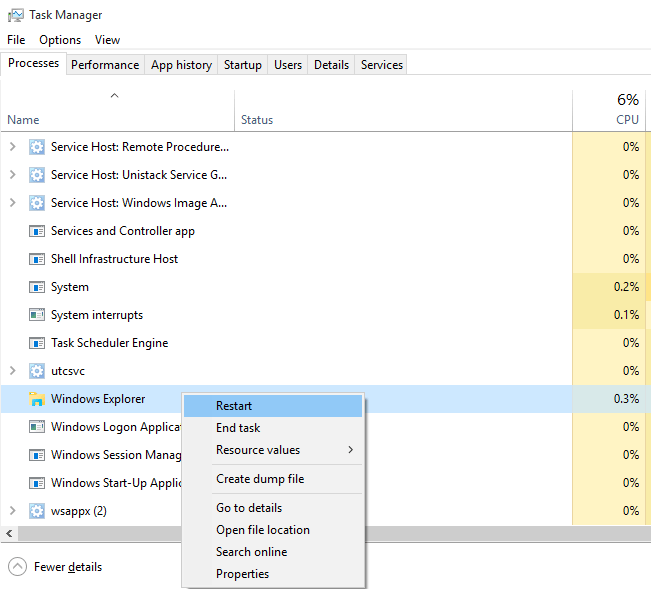„Google“ ką tik pristatė savo naują OS versiją, pagrįstą jų nauja mobiliąja OS „Android 12“, „Android 12L“. Ši nauja OS skirta „Android“ planšetiniams kompiuteriams ir „Chromebook“ įrenginiams, kuriuose veikia „Chrome“ OS. Ši nauja planšetinio kompiuterio OS turi visas „Android 12“ funkcijas, ypač pagrindinę funkciją – „Material You design“. Taigi, jei norite paragauti Medžiagos, kurią kuriate tabletės formos faktoriuje, šis straipsnis kaip tik jums.
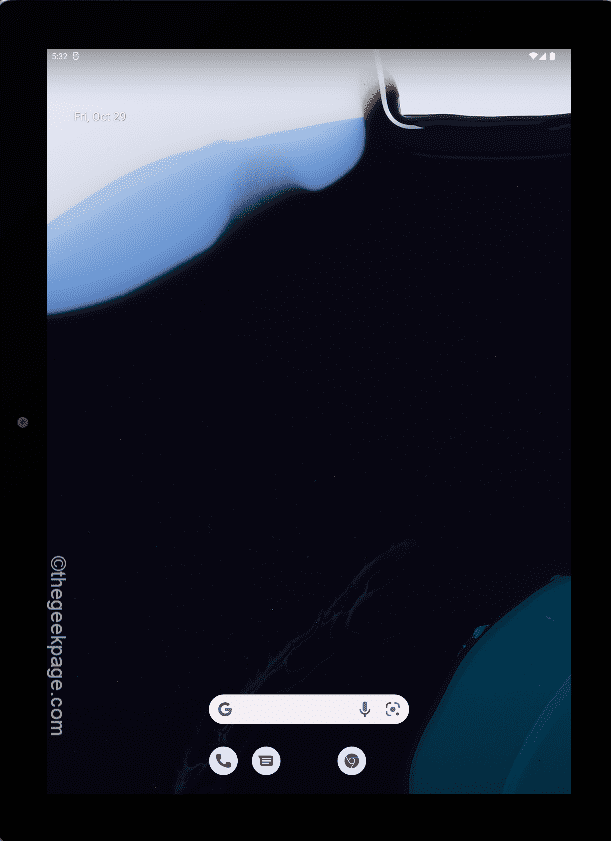
Kaip įdiegti „Android 12L“ sistemoje „Windows 10“, „11“ ir „Mac“.
Galite išbandyti naująjį „Android 12L“ naujausioje „Android Studio“. Taigi, nesvarbu, ar turite „Windows 10“, „Windows 11“, ar „MacBook“, galite įdiegti naują „Android 12L“ ir mėgautis juo. Vykdykite šias žingsnis po žingsnio instrukcijas.
1 veiksmas – atsisiųskite „Android Studio“.
1. Iš pradžių eikite į Canary versija Android Studio.
2. Skiltyje „Canary build“ bakstelėkite „Atsisiųskite Chipmunk (2021.2.1) Canary 3“.
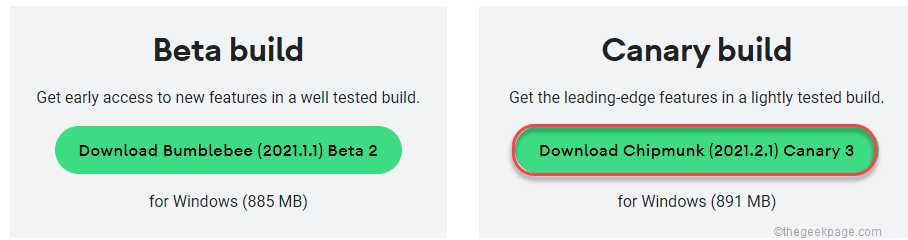
3. Po to slinkite žemyn per sutarties puslapį.
4. Tada patikrinti "Aš perskaičiau ir sutinku su aukščiau pateiktomis sąlygomis" dėžė.
5. Tada spustelėkite „Atsisiųskite „Android Studio 2021.2.1 Canary 3“, skirtą „Windows“.“.
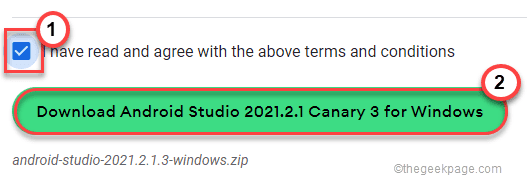
Kad atsisiuntimo procesas būtų baigtas. Baigę eikite į vietą, kurioje ką tik atsisiuntėte failą.
7. Tada ekstraktas atsisiųstą ZIP failą jūsų įrenginio vietoje.
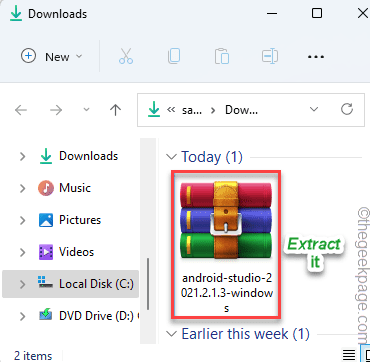
8. Tada dukart spustelėkite ant "android studija“ aplanką.
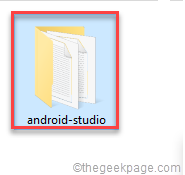
9. Dabar atidarykite "šiukšliadėžė“ aplanką, kad jį pasiektumėte.
10. Šiame šiukšliadėžės aplanke rasite „studiox64“.
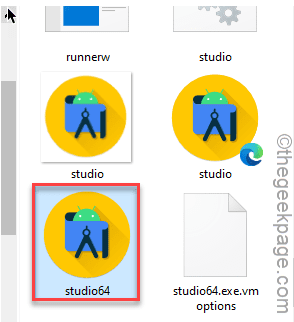
Taip bus paleista „Android Studio“.
11. pasirinkite "Neimportuoti nustatymų“, kai diegiate naują versiją.
12. Tada bakstelėkite „Gerai“.
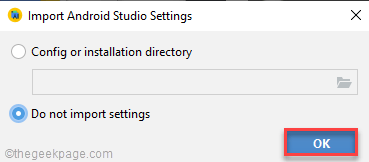
2 veiksmas – sukonfigūruokite „Android Studio“.
1. Kai atsidarys „Android Studio“, bakstelėkite „Kitas" Pereiti.
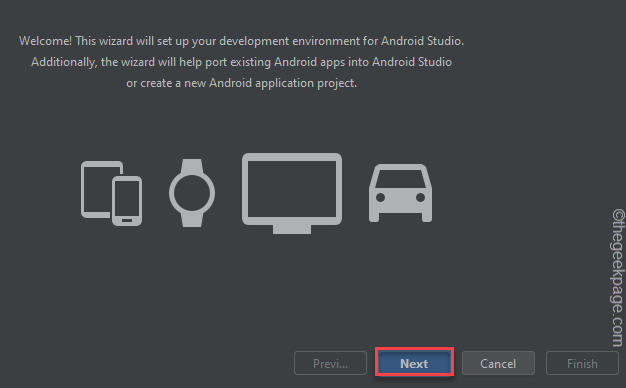
2. Toliau spustelėkite „Kitas“, kol pasieksite licencijos puslapį.
3. Licencijavimo puslapyje spustelėkite „android-sdk-licencija“ kairiojoje srityje.
4. Tada pasirinkite „Priimti“.
5. Einant tuo pačiu keliu, priimti "intel-android-extra-license“.
6. Galiausiai bakstelėkite „Baigti“.
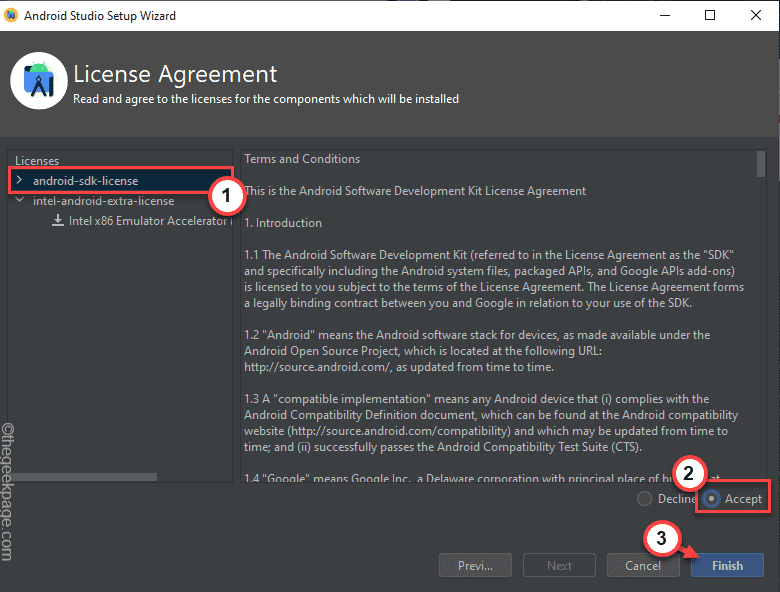
Priėmus licenciją, ji atsisiųs „Android Studio“.
Kai baigsite, būsite „Android Studio“ puslapyje.
3 veiksmas – atsisiųskite ir NAUDOKITE „anDROID 12L“.
1. „Android Studio“ puslapyje bakstelėkite „Projektai“ kairiojoje srityje.
2. Dabar dešinėje pusėje bakstelėkite „Daugiau veiksmų“.
3. Čia pasirinkite „Virtuali įrenginių tvarkyklė“.
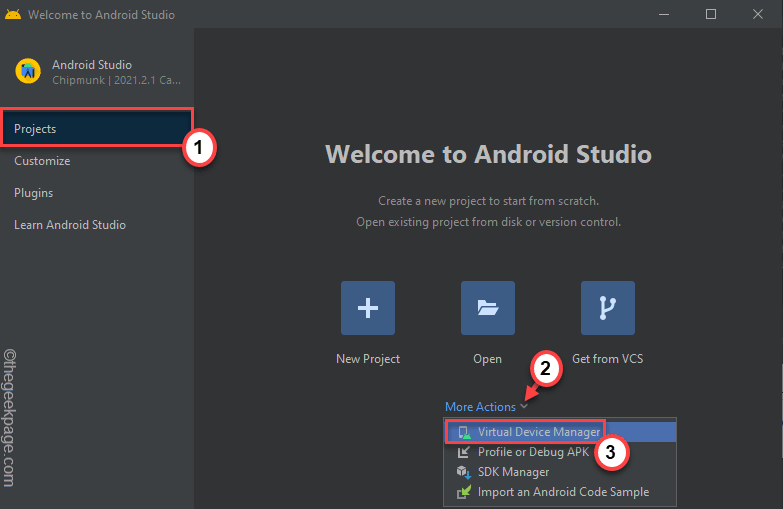
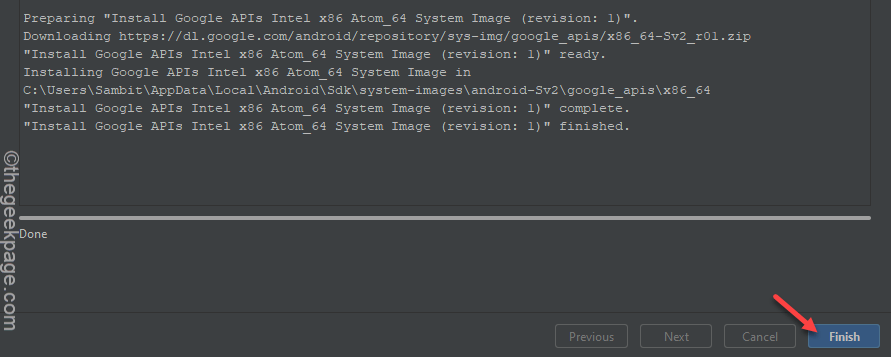
Taip pateksite į įrenginių tvarkytuvės puslapį.
4. Dabar bakstelėkite „Sukurkite virtualų įrenginį“.
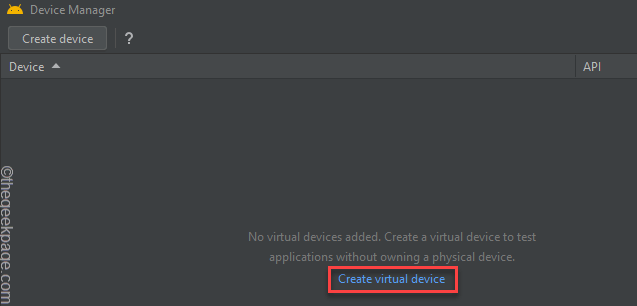
5. Kai pateksite į puslapį „Pasirinkti aparatūrą“, bakstelėkite „Tablėtė“ skyrių ir pasirinkite „Pixel C“.
Galite pasirinkti bet kurį jums patinkantį įrenginį, nes jūsų pasirinktame įrenginyje bus emuliuojama „Android 12L“.
6. Tada bakstelėkite „Kitas“ norėdami tęsti toliau.
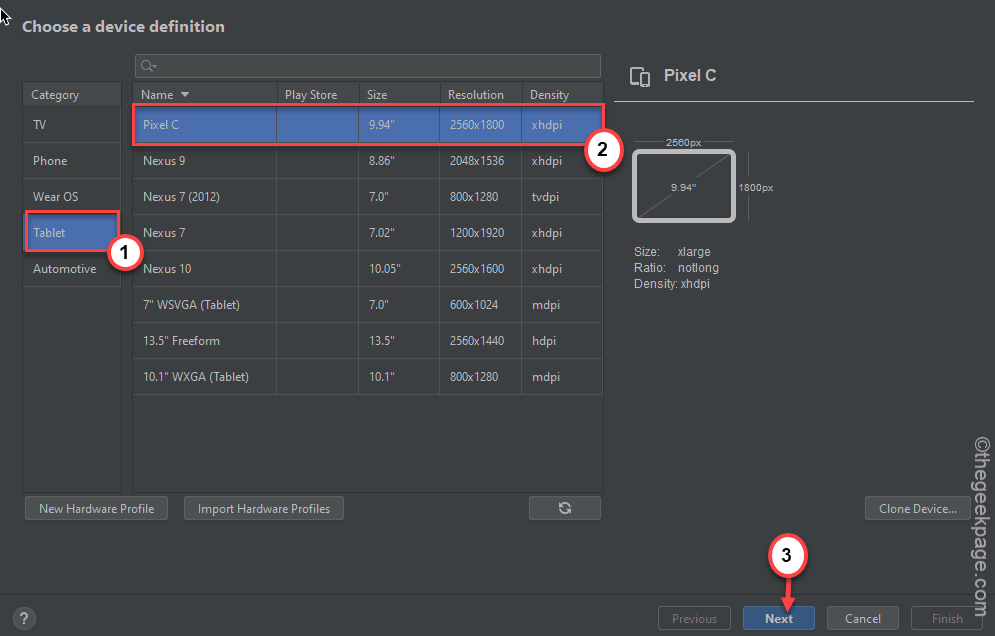
Tai atvers sistemos vaizdo langą.
7. Čia bakstelėkite „parsisiųsti“ mygtuką šalia „Sv2‘.

4. Dabar slinkite žemyn per vartotojo sutartį ir sutikite su ja.
Taip prasidės atsisiuntimo procesas.
5. Kai atsisiuntimo procesas bus baigtas, bakstelėkite „Baigti“.
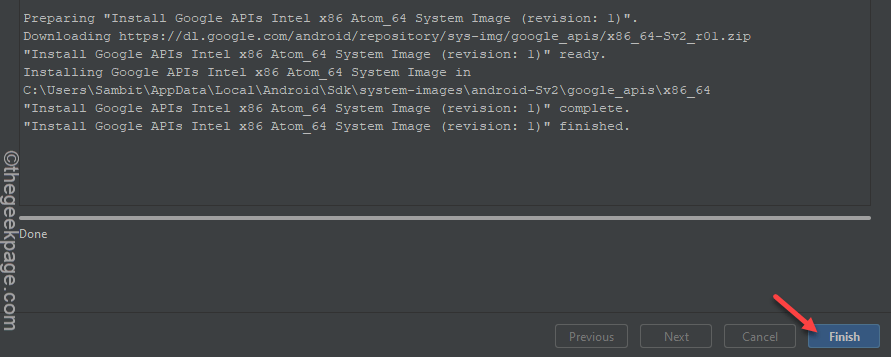
6. Grįžę į įrenginių tvarkytuvę bakstelėkite „Kitas“.
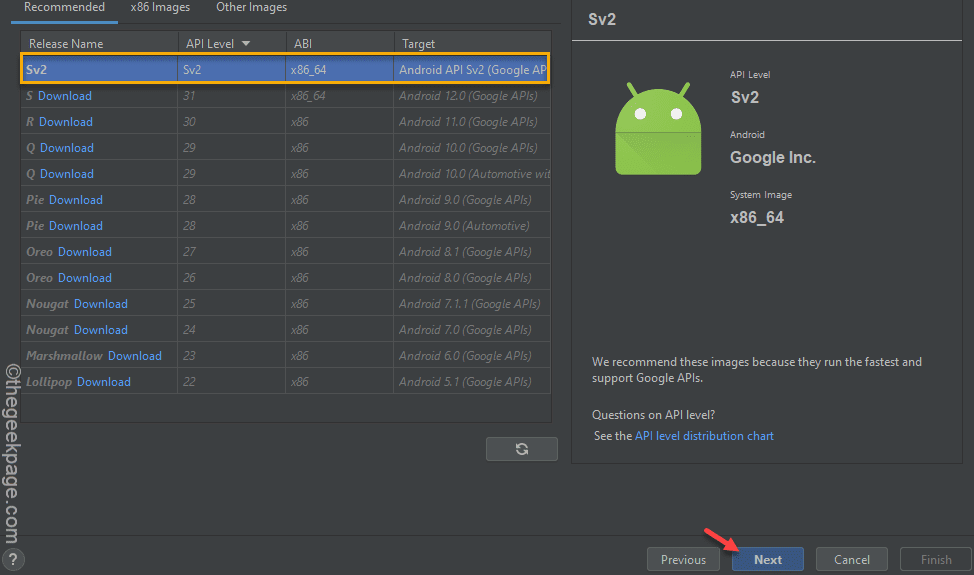
Taip pateksite į Android virtualaus įrenginio (AVD) langą.
7. Čia galite pavadinti įrenginį taip, kaip norite.
8. Tada bakstelėkite arba „Portretas“ arba „Peizažas“, priklausomai nuo pageidaujamo įrenginio padėties.
9. Galiausiai spustelėkite „Baigti“, kad užbaigtumėte procesą.
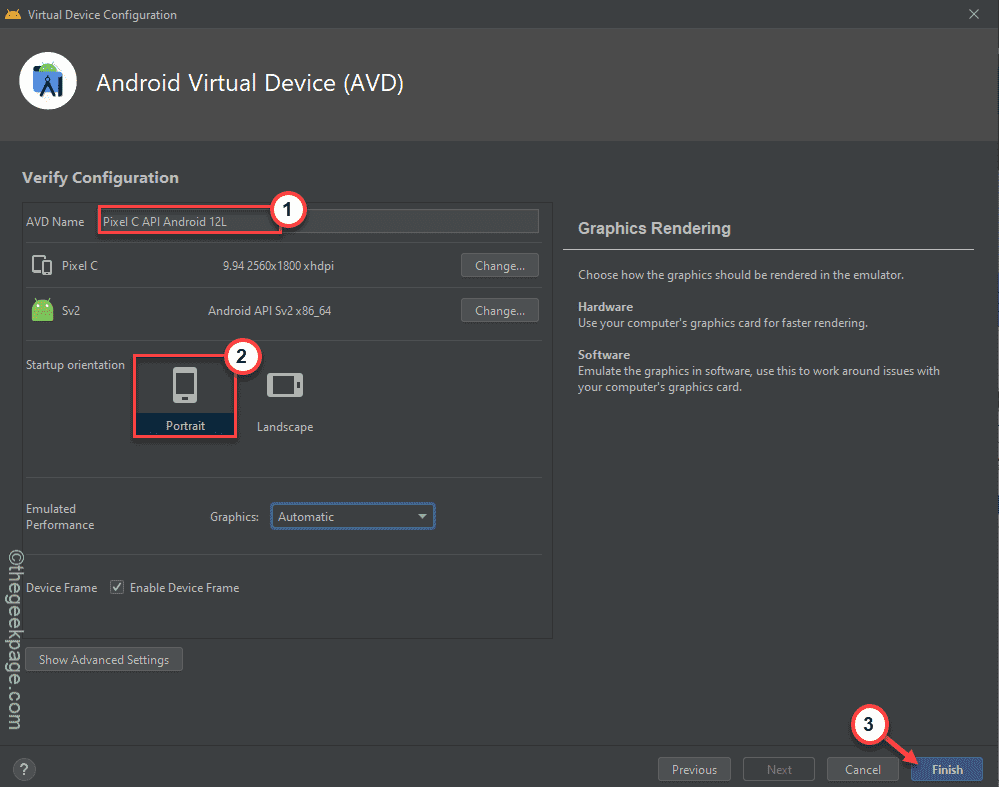
Jūs grįšite į įrenginių tvarkytuvės ekraną.
10. Dabar bakstelėkite „Play“ piktogramą ▻paleisti Android 12L „Pixel C“ skirtuke.
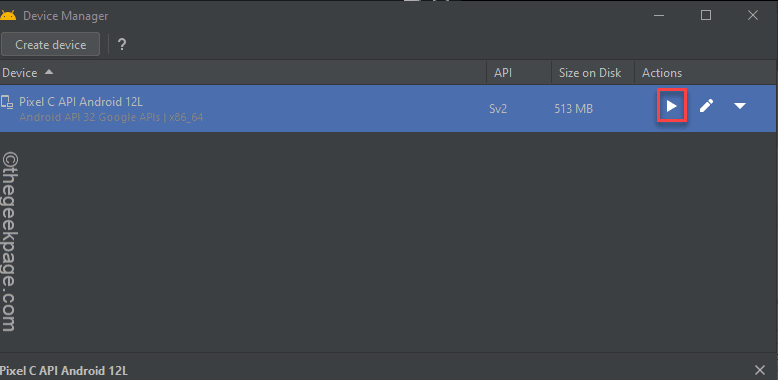
Kompiuteryje bus atidaryta „Android 12L“. Galite naudoti jį norėdami patikrinti, kas pasikeitė, ir paragauti naujojo Material You dizaino parašo.